最近Stable Diffusion WebUI實在是太火了,朋友們問了我很多關於煉丹的事情。其中最多的問題就是生成的人物姿勢很做到難精確控制,即便加了大量的提示詞與反提示詞都很難做到人物動作的完美控制。本人會建議他們嘗試ControlNet Openpose插件,爲了讓更多朋友們能夠實現AI繪圖之夢,今天巨炮就爲大家帶來這一插件的具體使用方法。

部署ControlNet插件
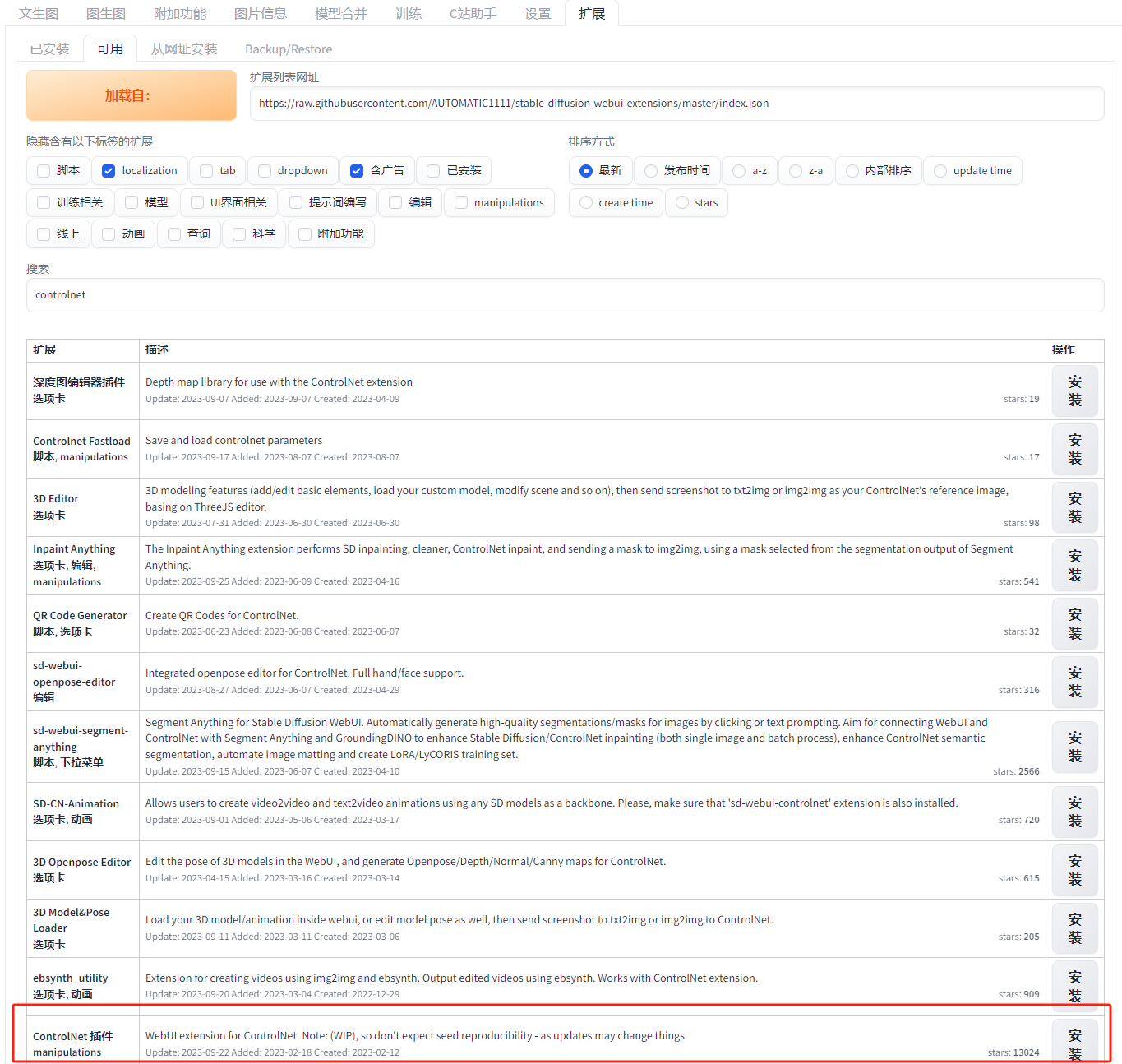
方法一:
可以在Stable Diffusion WebUI的擴展中搜索Controlnet插件,網絡狀態好的話就直接能夠通過點擊安裝完成快速部署
方法二:
因網絡原因不能在WebUI中直接安裝的朋友也可手動下載進行部署。
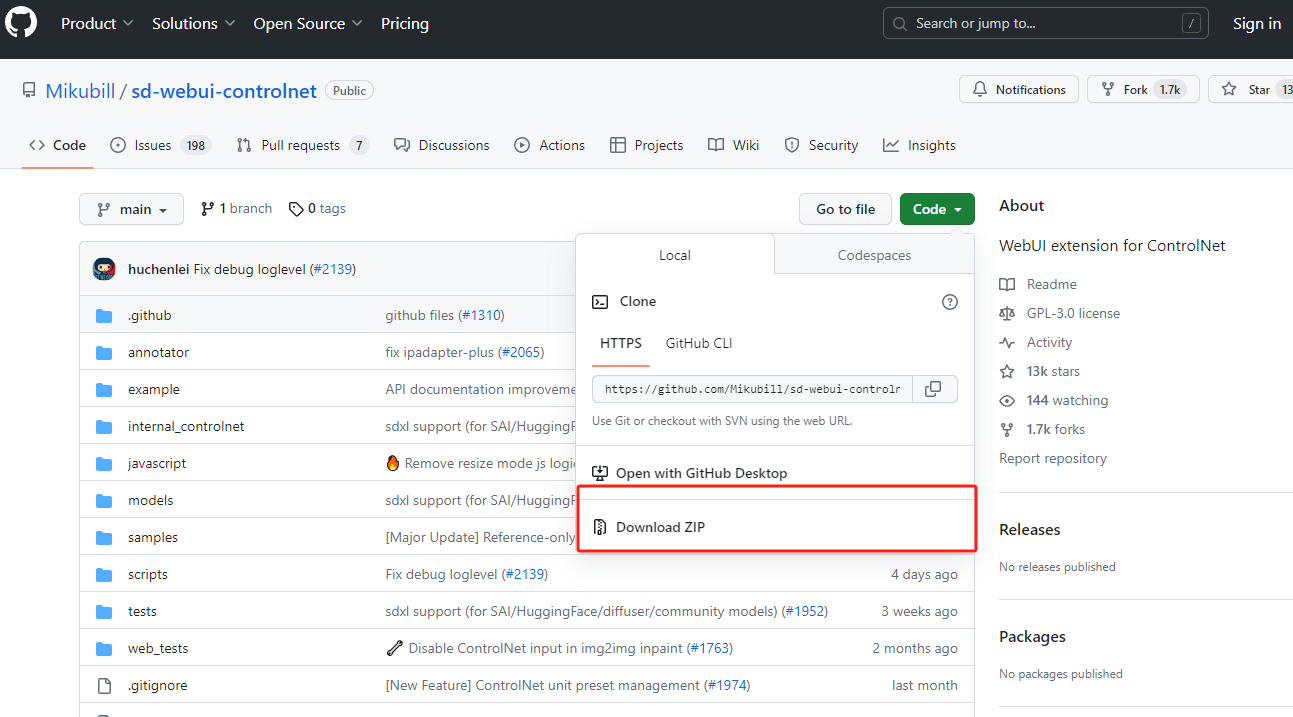
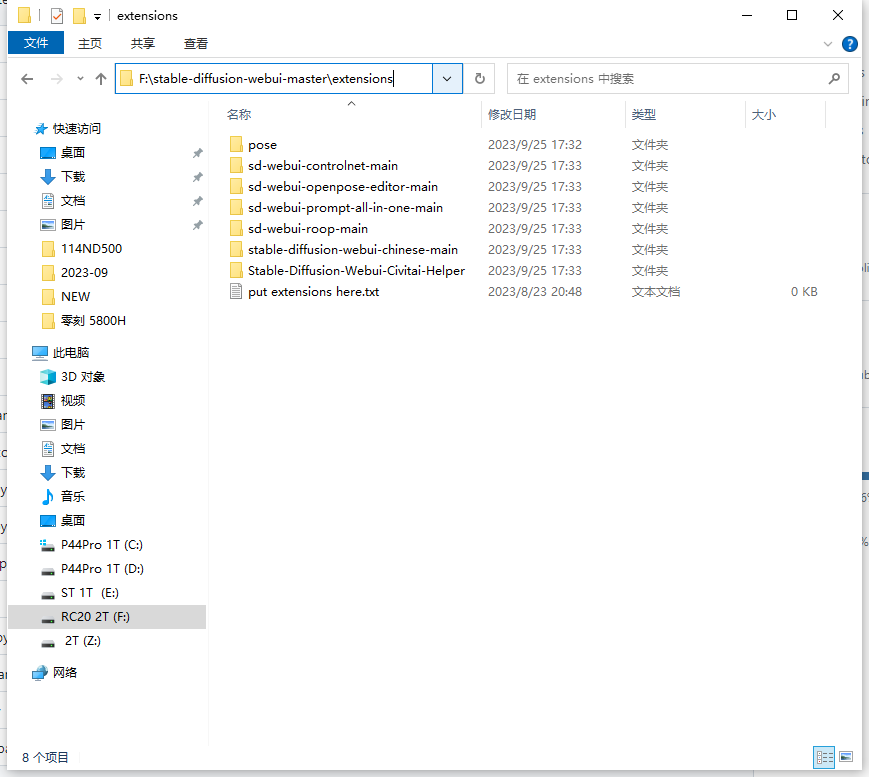
點擊上圖中綠色的Code按鈕後再點擊Download ZIP字樣,就能將代碼下載到本地。之後解壓縮至Stable Diffusion根目錄中的extensions文件夾中即可。
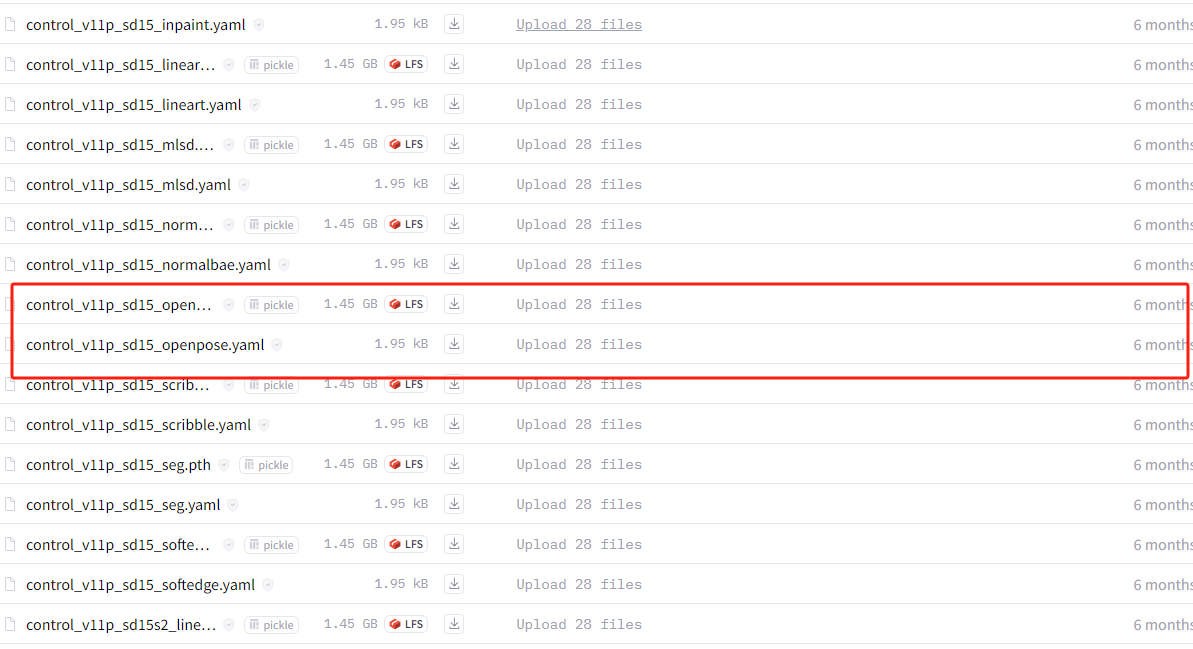
ControlNet會需要用到很多模型文件,這時候讓程序自動下載的話可能會比較慢或是連接不上的情況。進入頁面後找到control_v11p_sd15_openpose.pth和control_v11p_sd15_openpose.yaml兩個文件,點擊即可開始下載。
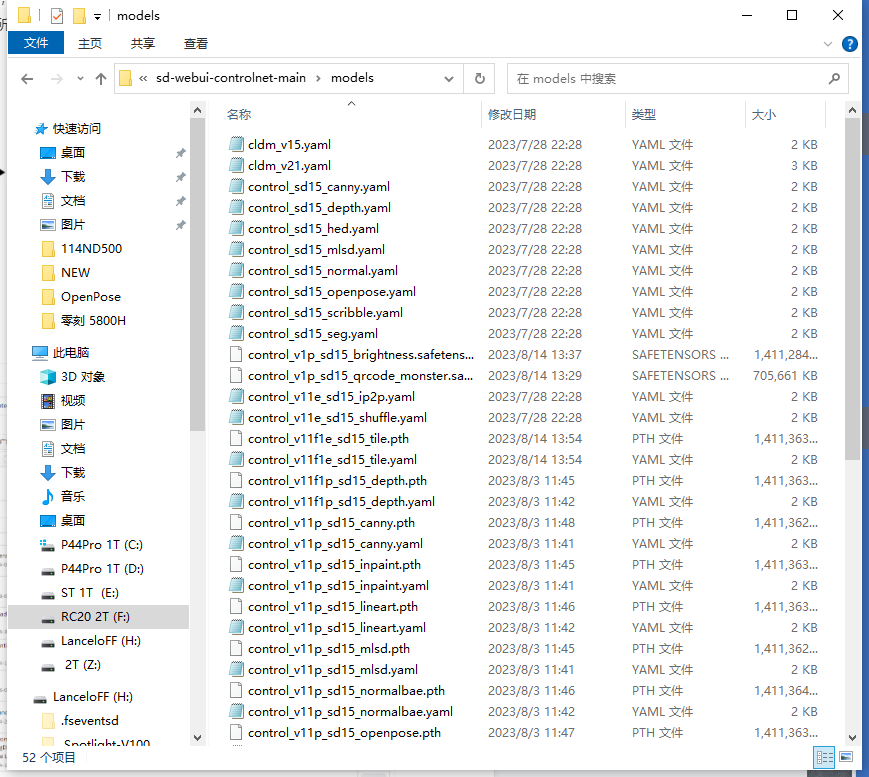
將下載好的pth和yaml兩個文件放入Stable Diffusion根目錄中的extensions\sd-webui-controlnet-main\models文件夾中。
部署Openpose Editor插件
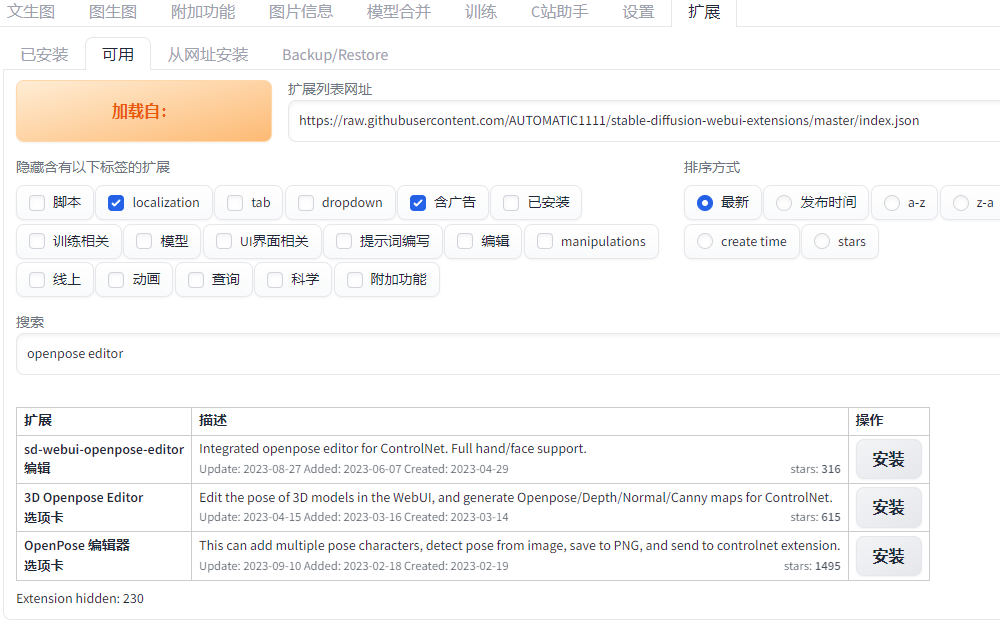
Openpose editor工具是用來編輯人物動作的神器,能夠任意調整身體姿勢、手勢以及表情。安裝方法同樣有兩種,網絡好的直接在Stable Diffusion WebUI中搜索後安裝。
Stable Diffusion啓動!
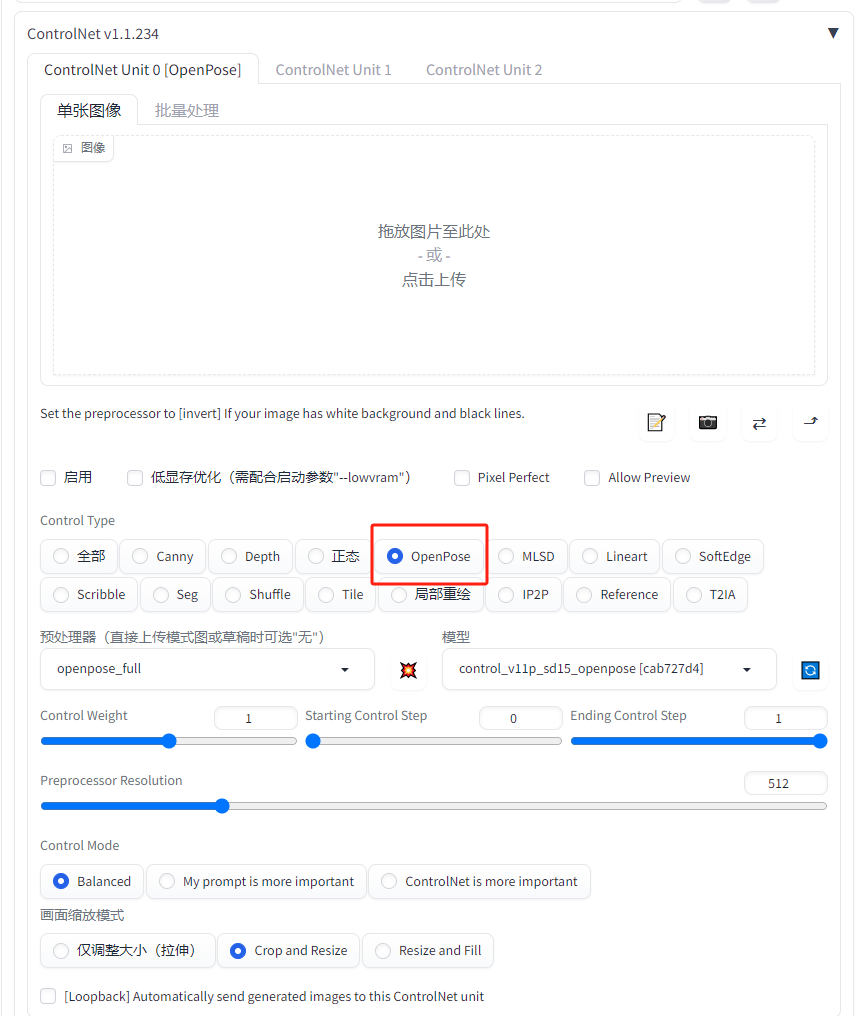
一切部署完畢啓動Stable Diffusion WebUI後就能在界面中看到ControlNet選項了。點擊三角債開後可以看到非常多的選項和功能。選中Openpose後系統會自動將預處理設定爲openpose_full,模型則自動選爲我們剛剛下載的Control_v11p_sd15_openpose。
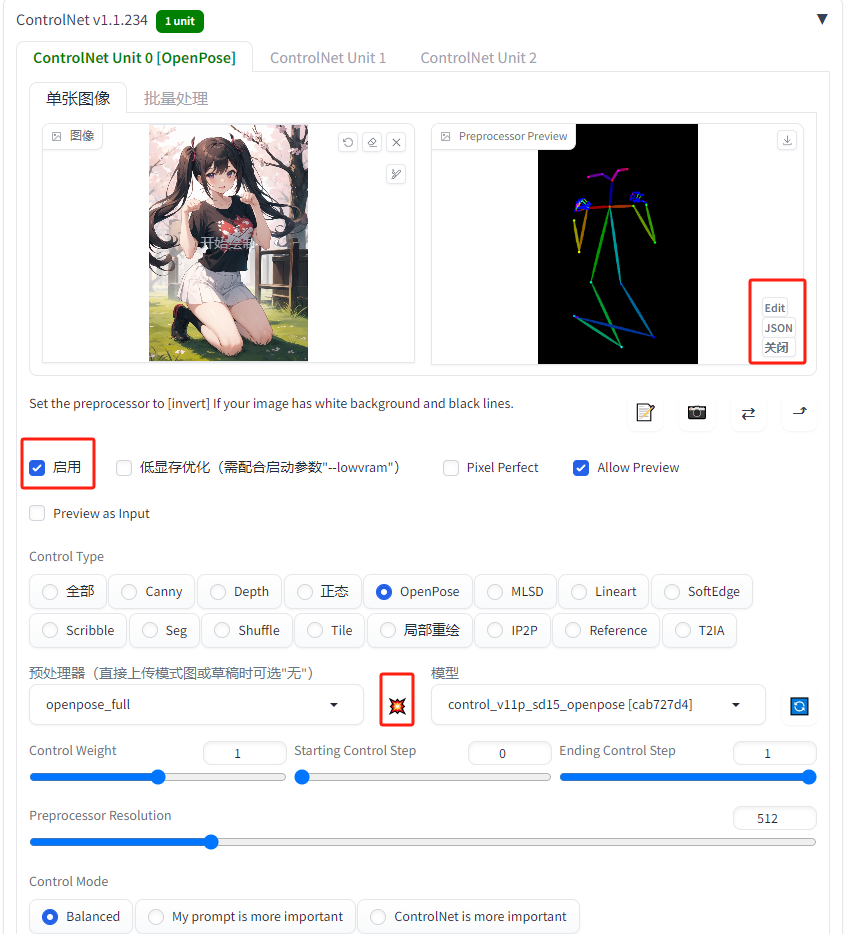
將所需要參考的姿態圖片拖進圖片框中在點擊上圖紅框的爆炸按鈕就能得到一張姿態示意圖。這時候就可以選擇模型和鍵入提示詞進行相同姿勢的AI繪圖了。需要注意的一點是生成新圖之前一定要先將“啓用”進行勾選。
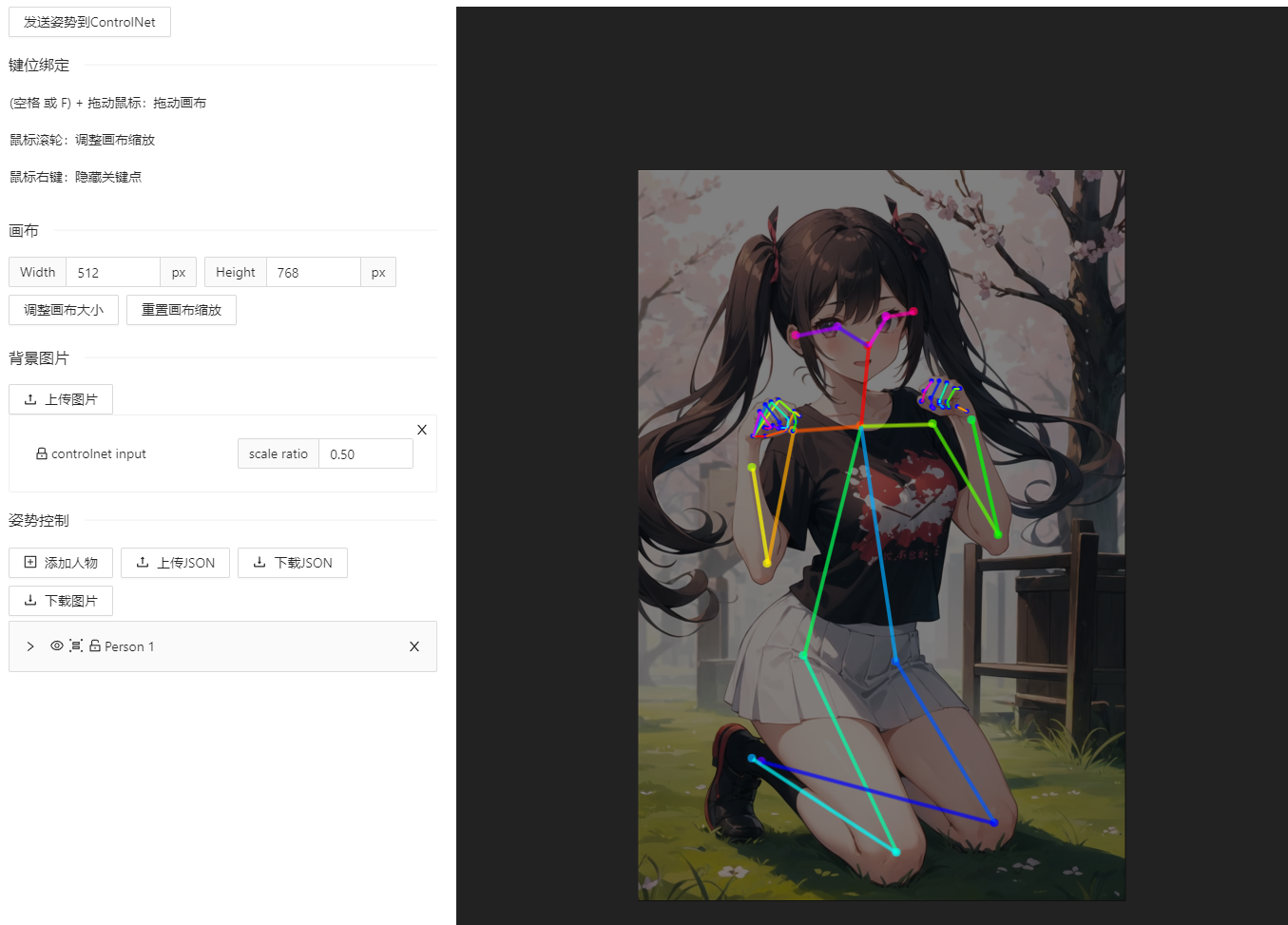
點擊姿態示意圖右側的editor按鈕可以開啓我們剛剛安裝的openpose editor插件進行人物姿態的精細化調整。或者上傳從網絡上獲得的姿態json文件。
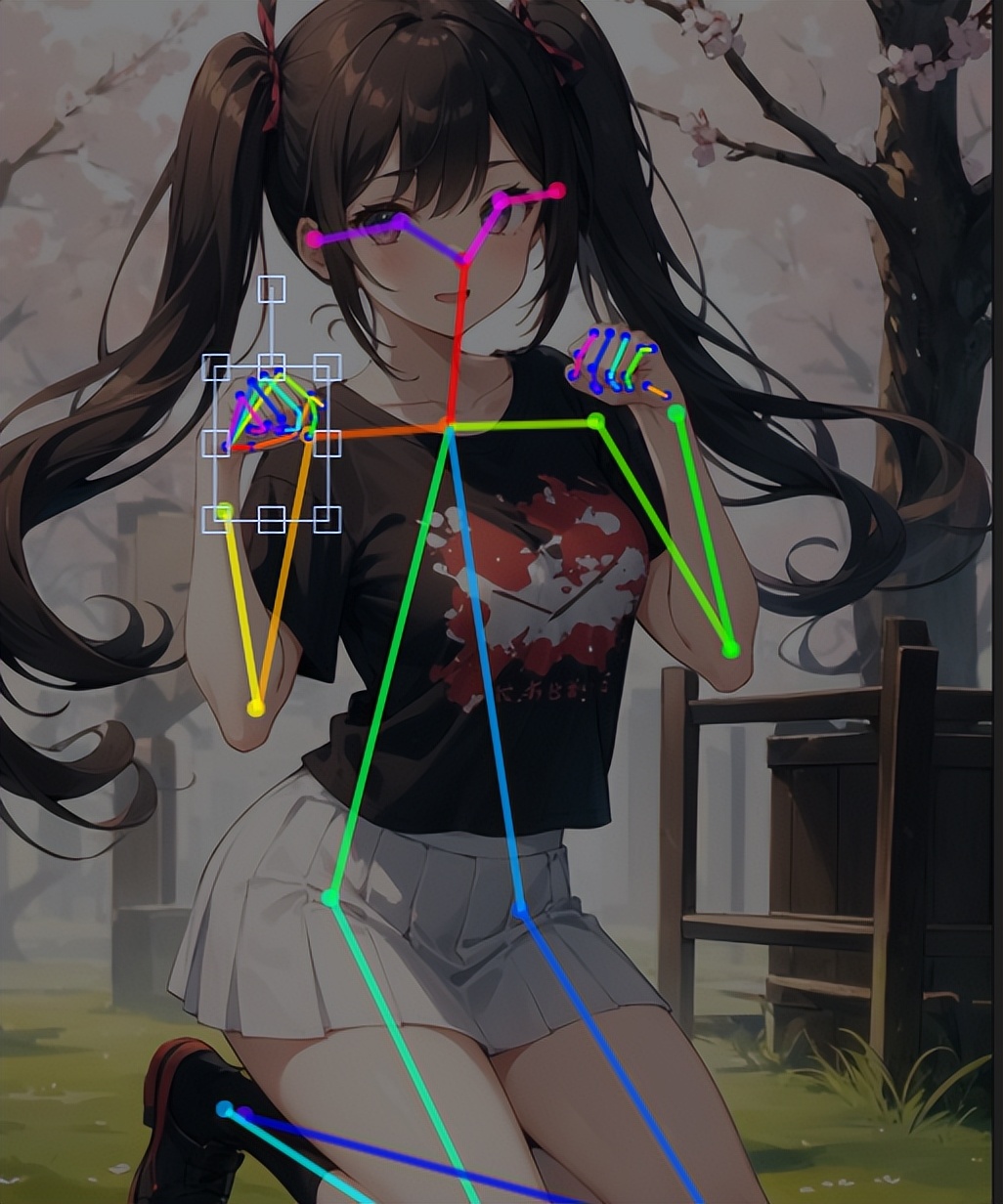
在openpose editor中可以憑藉框選、拖拽、拉伸等多種操作控制人物姿態,從而實現你想要的AI人物姿勢。

相同的使用pose模型在不同的模型和提示詞下都能夠獲得幾乎一致的姿勢,這不就是我們大家想要的效果嗎?
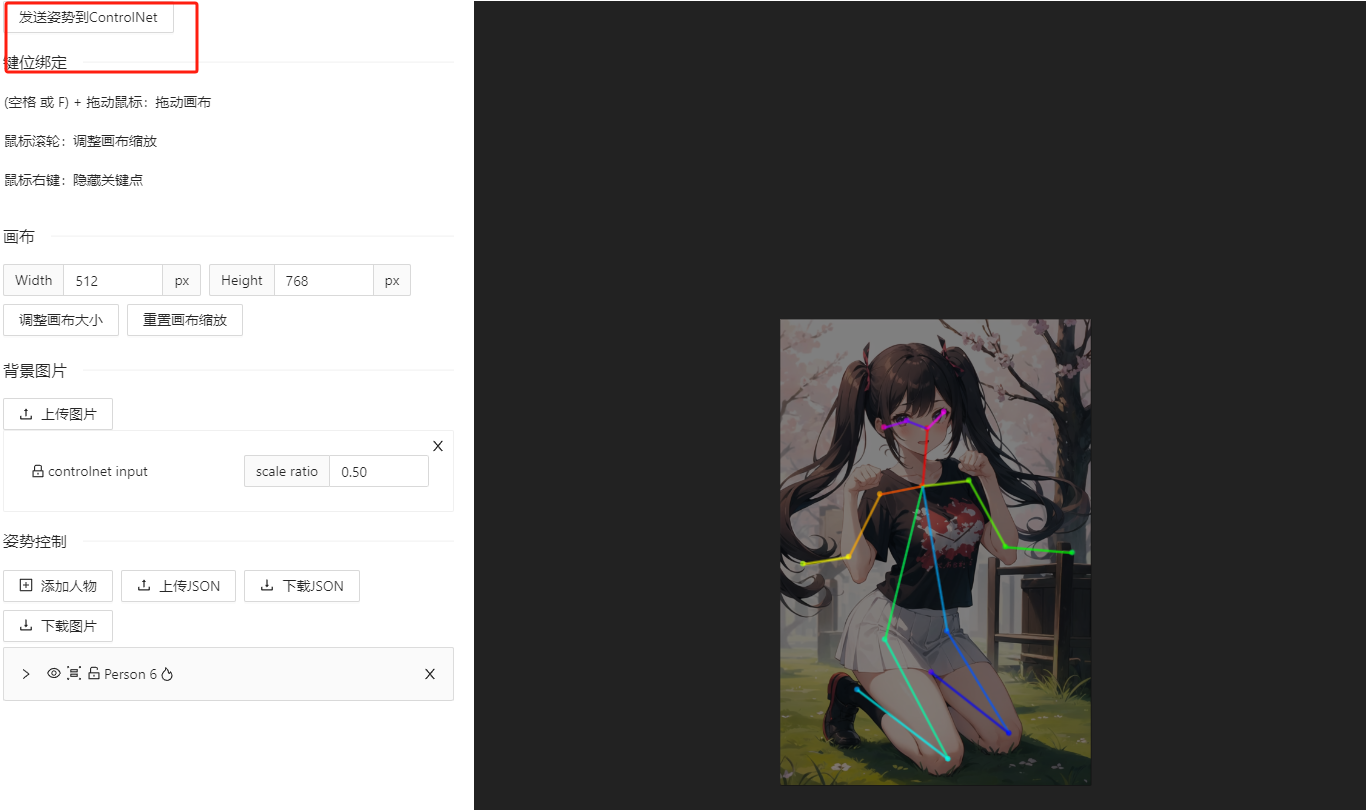
人手的關節非常多,如果不是熟悉解刨學或是藝術專業出身的朋友建議不要過多的對手部姿態進行調整,或者可以選擇直接將手部進行刪除,讓AI自行判斷手部姿態。調整好pose後點擊左上角的“發送至Controlnet”按鈕。
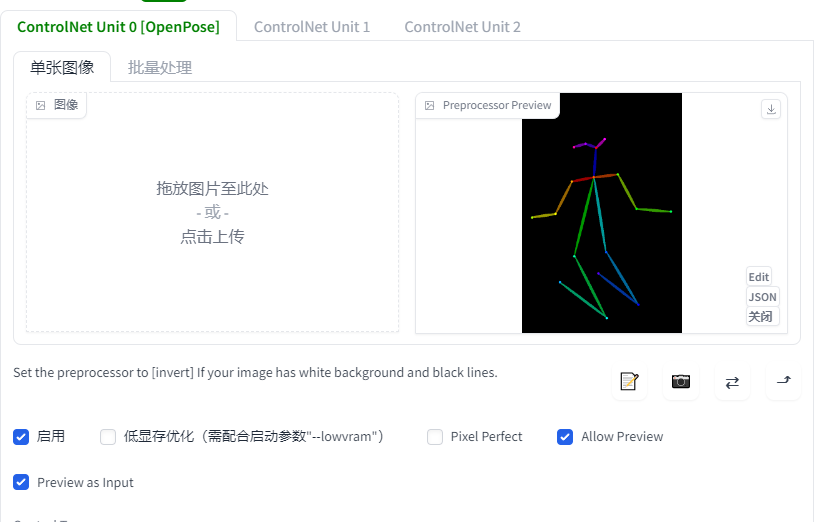
之後就會發現修改過的pose出現在了pose框中,這時候我們選擇模型和輸入關鍵詞就能依照此pose生成圖片了。

由於缺少手部的pose,又對模型手部渲染不放心因此使用了“paw claw”關鍵詞進行彌補,得到了上面一張大家喜聞樂見的獸娘圖。
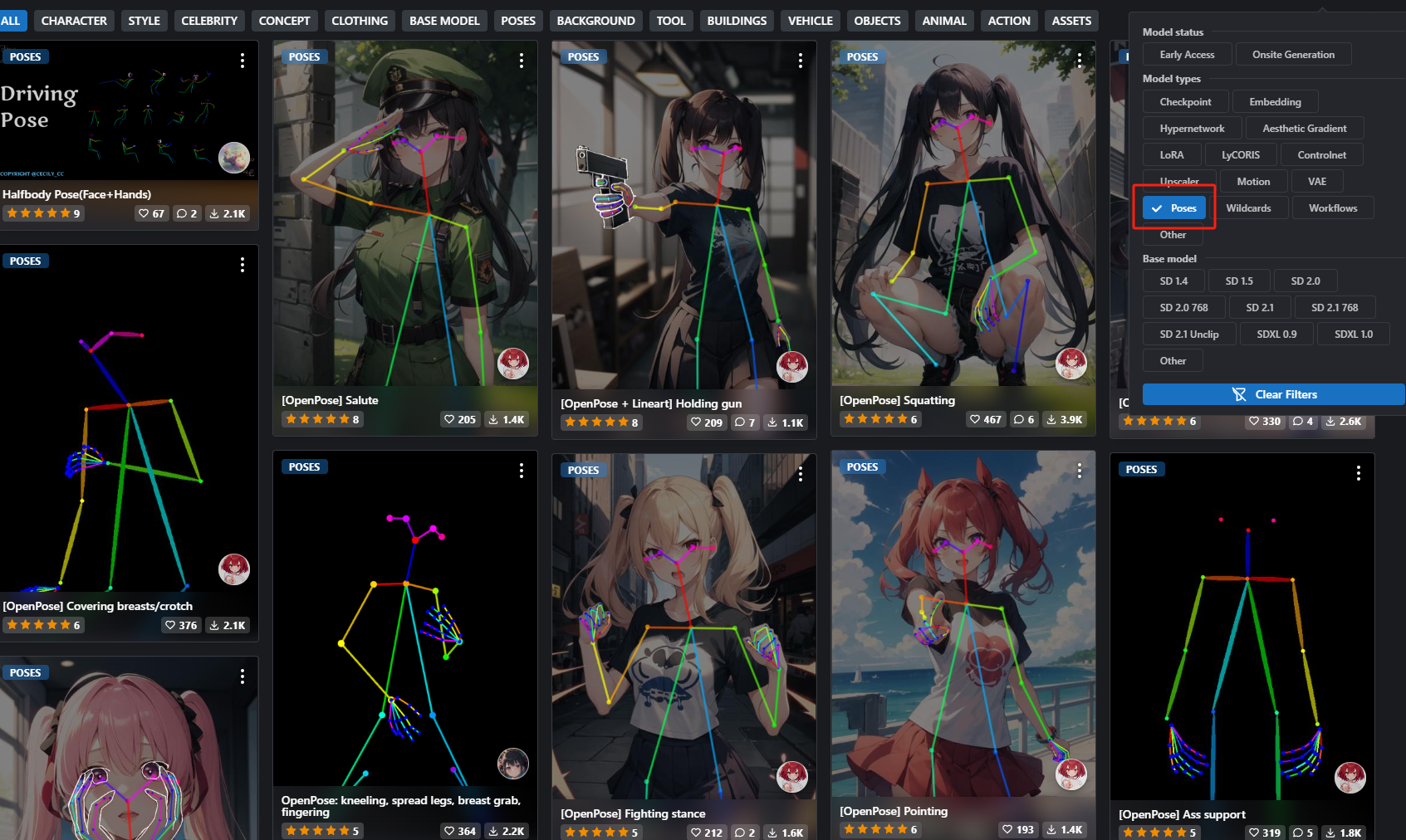
ControlNet openpose具備這麼好的功能當然被廣大煉丹師玩出花來了。在C站上有非常多的pose可供下載,篩選器選擇pose可以看到各路大神上傳的各種pose,感興趣的朋友可以去一探究竟。
最強煉丹爐

本人所使用的煉丹爐是技嘉魔鷹GeForce RTX 4090 GAMING OC 24G顯卡,採用AD102核心,內建多達16384個CUDA處理器,在4N先進工藝與高規格散熱的雙重加持下,這張顯卡核心加速頻率爲2535MHz,能在AI繪圖中提供超快的迭代速度,同時高達24GB的高速GDDR6X顯存也能夠滿足各種插件、SDXL大模型、模型融合的需求,高分辨率出圖也更加從容。


爲了讓旗艦級GPU能夠全速運行,技嘉爲魔鷹GeForce RTX 4090 GAMING OC 24G顯卡配備了大尺寸的真空腔均熱板和多達10根純銅熱管,規模巨大且厚實的鰭片也是非常振奮人心。

技嘉魔鷹GeForce RTX 4090 GAMING OC 24G顯卡的尾部具有大面積排氣格柵能實現風阻係數更低的風道,配合三把正逆設計的110mm導流風扇,能夠爲用戶帶來更低溫度與更低噪音的AI繪圖體驗。
案例展示

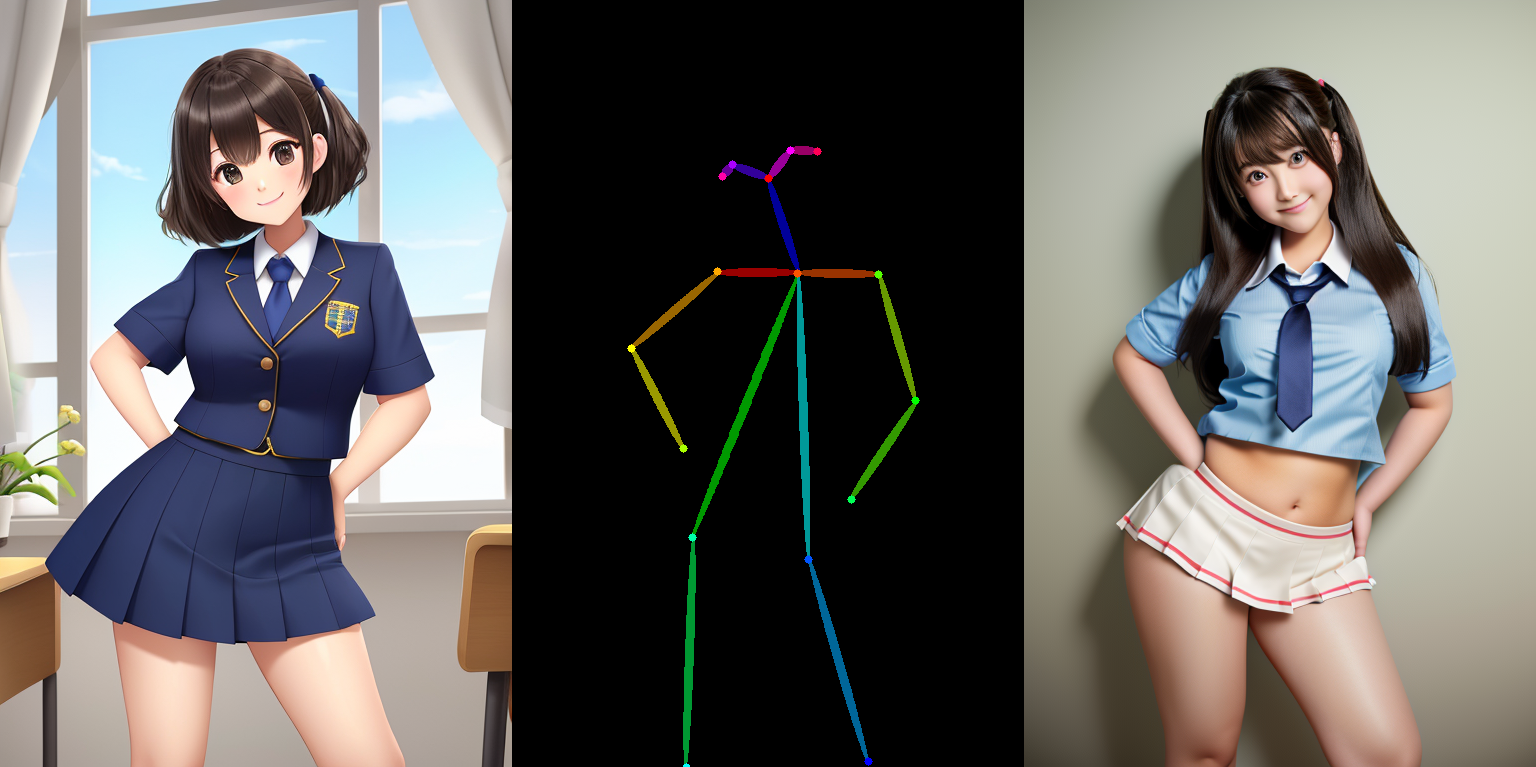


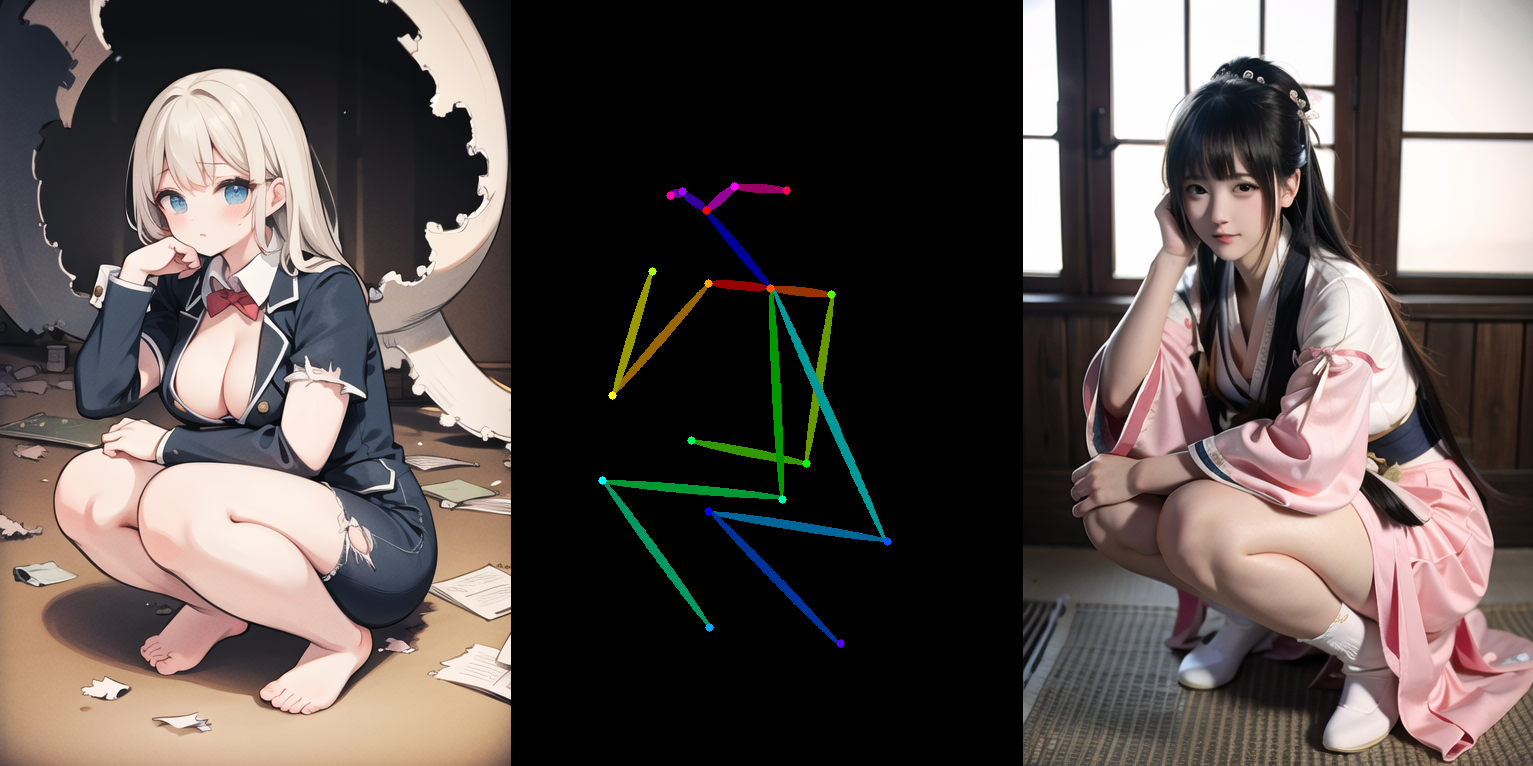

最後,祝大家玩得愉快!
更多遊戲資訊請關註:電玩幫遊戲資訊專區
電玩幫圖文攻略 www.vgover.com

















